- 公開日:
エクセルで行間を自動調整する方法
この記事では、エクセルで行間を自動調整する方法をご紹介します。
エクセルでは、行間が広がらずセル内の文字が見づらい場合に、行の高さを自動調整することができます。
セル内での改行や「折り返して全体を表示する」の設定をした際に役立ちます。
エクセルの行間とは?
エクセルの行間とは、下記の画像のようにセル内の文字やテキストボックスに入力された文字の行と行の間を指します。
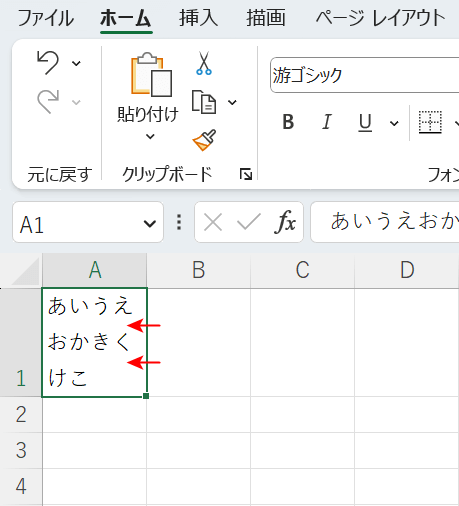
また、下記の画像のように行の高さを指して行間という場合もあります。
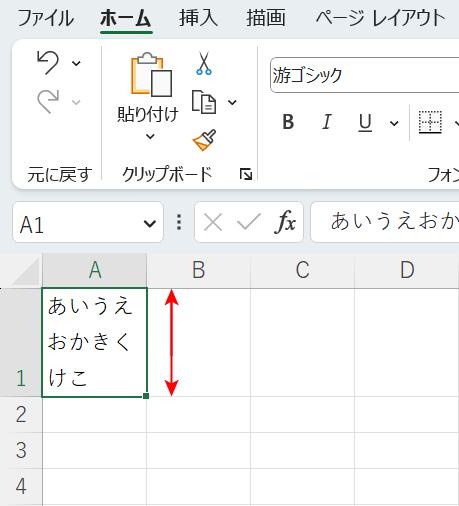
この記事では、文字と文字の自動調整方法と行の高さの自動調整方法の2通りをご紹介します。
エクセルで行間を自動調整する方法
エクセルで行間を自動調整する方法について「行の高さを自動調整する方法」と「文字の行間を自動調整する方法」をご紹介します。
行の高さを自動調整する方法

上記の画像のように、セル内での改行や「折り返して全体を表示する」の設定をした際、行間が広がらず文字が見づらい場合に行間を自動調整する方法をご紹介します。
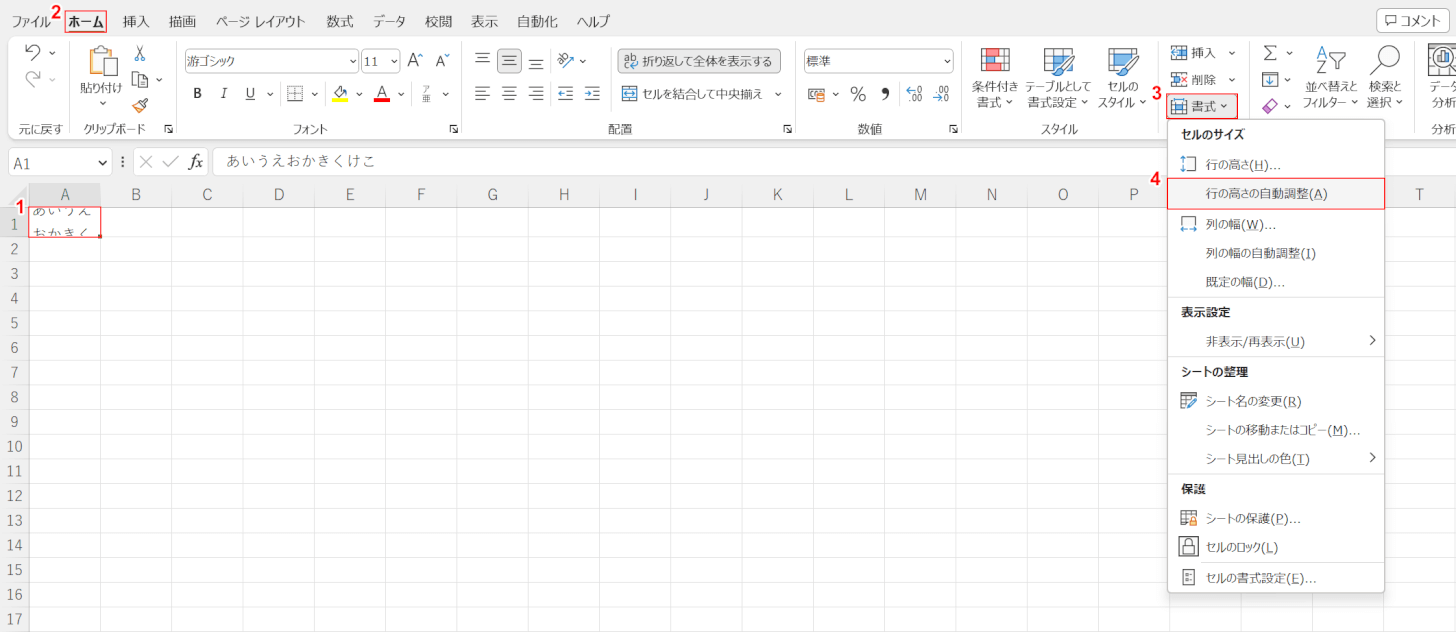
①入力した文字のセル(例:A1セル)、②ホームタブ、③書式の順に選択します。
④行の高さの自動調整を選択します。
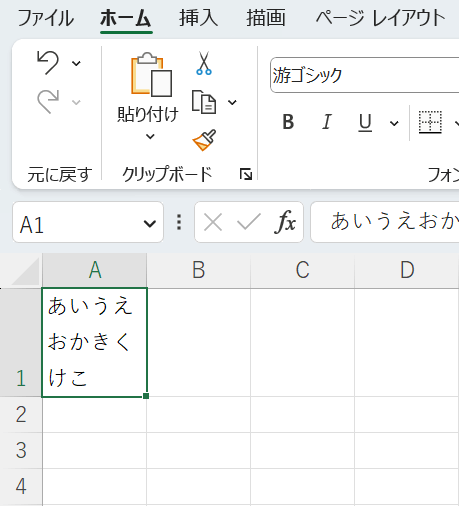
これでセルの行間の自動調整ができました。
エクセルの行間が自動調整されない場合
上記「エクセルで行間を自動調整する方法」セクションでエクセルの行間が自動調整されない場合は、「セルが結合されている」などの理由が考えられます。
対処法については以下の記事でご紹介しています。
文字の行間を自動調整する方法
行の高さを自動調整するほかに、文字の行間を自動調整する方法をご紹介します。
以下の記事で対処方法をご紹介しています。
文字の行間を自動調整する以外に、複数セルの行間の調整方法や行間を調整できない場合の対処方法もご紹介しています。
